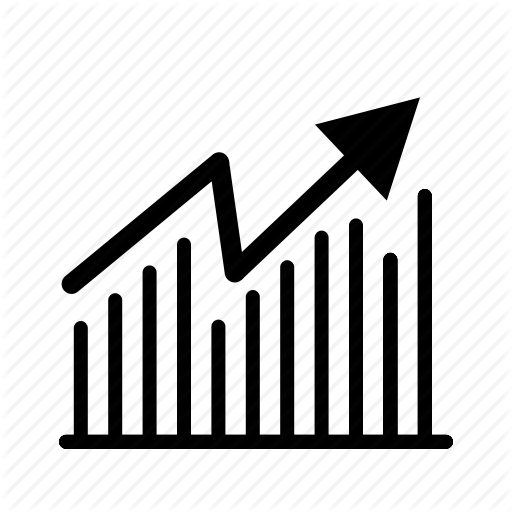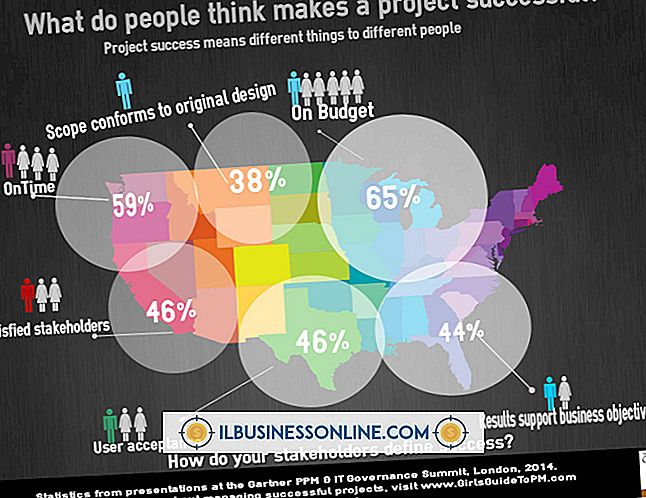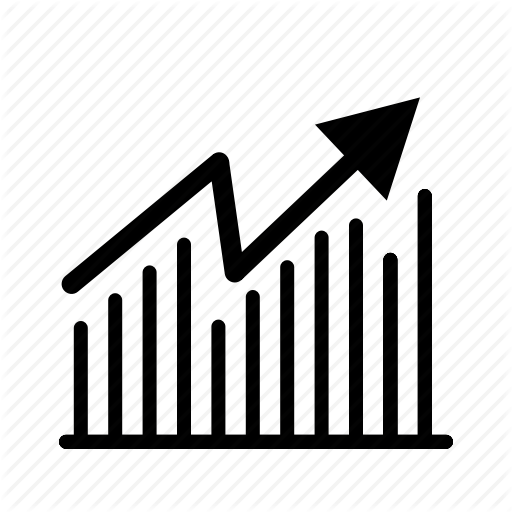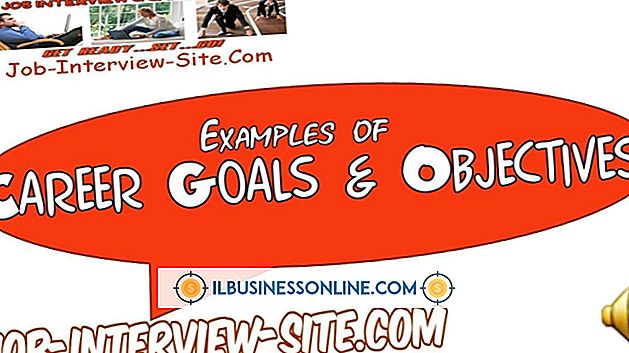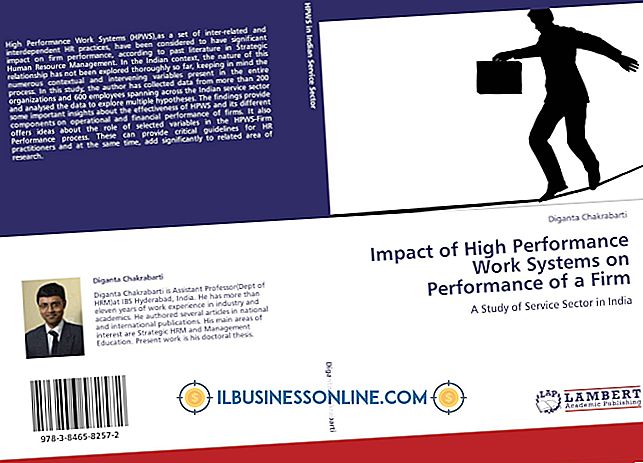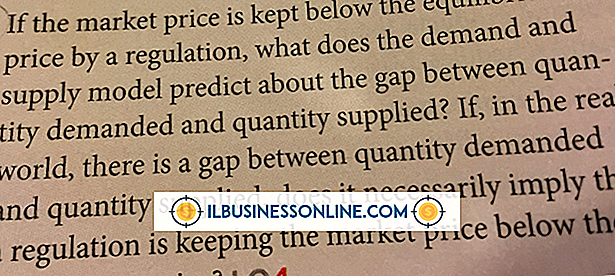Cómo exportar de Picasa a Facebook

Con Picasa Uploader, un complemento diseñado para usuarios de Facebook, la exportación de fotos desde su cuenta de Picasa a Facebook le permite compartir contenido como nuevos productos con socios comerciales, clientes y clientes. Con el complemento, no tiene que buscar imágenes en su computadora para exportarlas a Facebook. El complemento transfiere imágenes a álbumes existentes o nuevos álbumes en páginas comerciales, según sus preferencias. Las imágenes exportadas no solo mantienen títulos, sino que también cambian el tamaño automáticamente a las dimensiones precisas que acepta Facebook para que no pierda la calidad de la imagen.
1.
Vaya a la página de Picasa Uploader para Facebook y haga clic en el botón "Instalar ahora" (enlace completo en Recursos). El cargador de Picasa es un complemento diseñado específicamente para cargar fotos de Picasa a Facebook. Cuando se le solicite, haga clic en "Permitir" para integrar Picasa con su cuenta de Facebook.
2.
Haga clic en "Facebook" cuando aparezca la pantalla Configurar botones y haga clic en "Aceptar". Facebook se agrega a la lista de botones que usa Picasa.
3.
Seleccione las fotos en Picasa para agregarlas a su perfil de Facebook y luego haga clic en el botón "Facebook". Si se le solicita, ingrese su nombre de usuario y contraseña de Facebook para iniciar sesión en su cuenta de Facebook a través de Picasa Uploader. Aparece la pantalla de carga de fotos.
4.
Seleccione el álbum de Facebook para agregar las fotos de Picasa desde el campo Álbum. Seleccione "Crear un nuevo álbum" para cargar las fotos en un álbum nuevo. Ingrese un nombre para el nuevo álbum, la ubicación y una descripción.
5.
Seleccione quién puede ver las imágenes en el campo "Compartir álbum con". Las opciones incluyen solo amigos, amigos de amigos, su red y todos. También puede hacer que las imágenes estén disponibles solo para usted si desea mantenerlas en privado.
6.
Haga clic en el botón "Aprobar fotos seleccionadas" para exportar las fotos de Picasa a Facebook.